Een back-up maken van specifieke bestanden en mappen
Naast de back-upwizard kunt u met Cyclonis Backup ook individueel bestanden en mappen op uw apparaat selecteren om een back-up van te maken. Deze functie biedt ervaren gebruikers de flexibiliteit om hun back-ups aan te passen.
- Start Cyclonis Backup en klik op de knop New Backup in de menubalk.
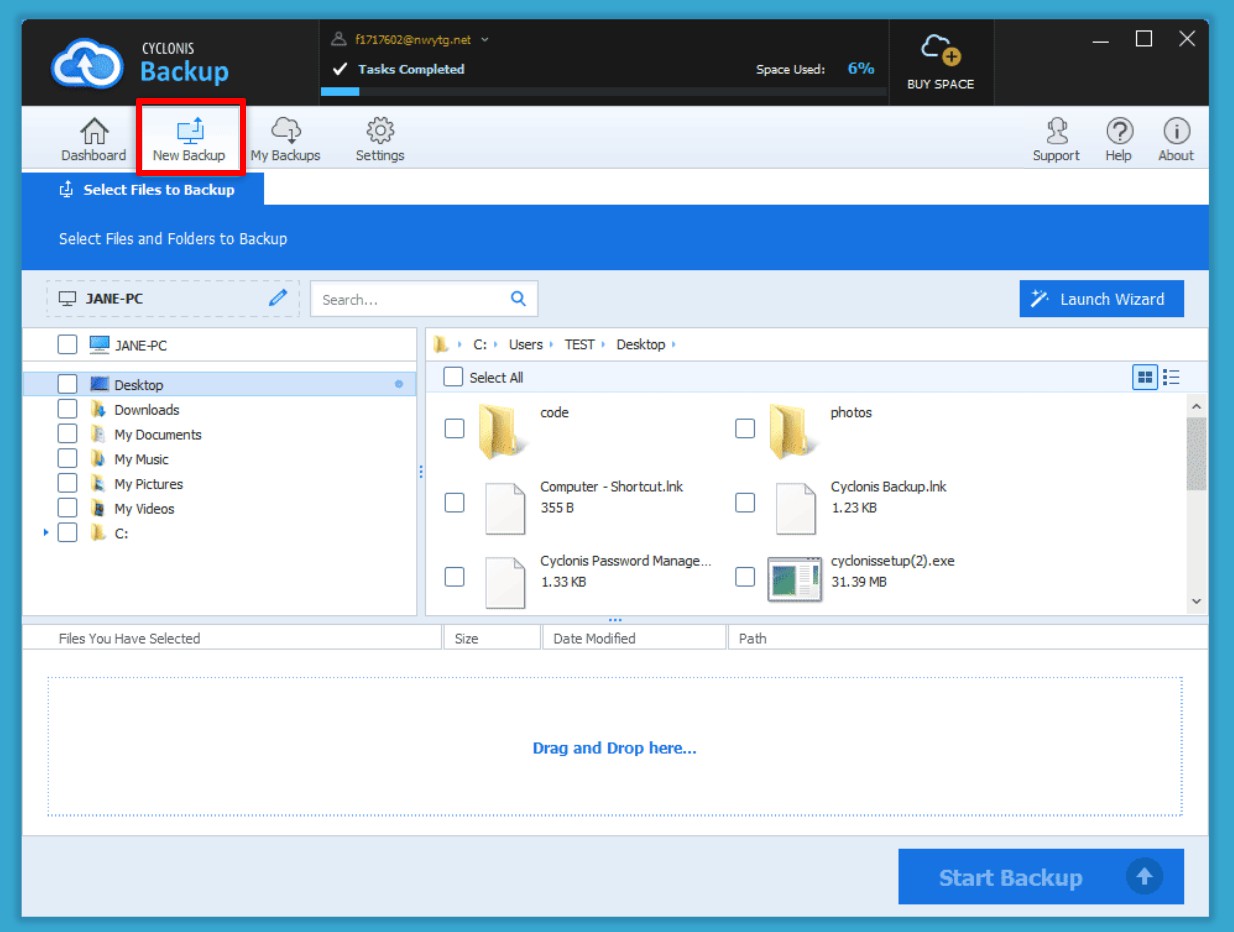
- Het linkerdeel van het venster toont de bestandsstructuur van uw apparaten, gerangschikt in een boom. Het rechterdeel van het venster toont de inhoud van elke map die u in de boom hebt gemarkeerd. Schakel de selectievakjes in naast items waarvan u een back-up wilt maken. U kunt hele mappen selecteren in het linkerdeel. In het rechtergedeelte kunt u submappen en individuele bestanden selecteren. Wanneer u items hebt geselecteerd waarvan u een back-up wilt maken, wordt informatie over de geselecteerde items (de bestandsnamen, grootte, bestandspaden en de datum waarop ze voor het laatst zijn gewijzigd) weergegeven in de back-upwachtrij in het onderste gedeelte van het venster. U kunt bestanden uit het back-upschema verwijderen door op de "x" naast het bestand in de back-upwachtrij te klikken, of door simpelweg het selectievakje van het bestand uit te schakelen. U kunt ook bestanden aan het back-upschema toevoegen door simpelweg te slepen en neer te zetten ze vanuit een Windows Verkenner of macOS Finder-venster rechtstreeks in Cyclonis Backup.
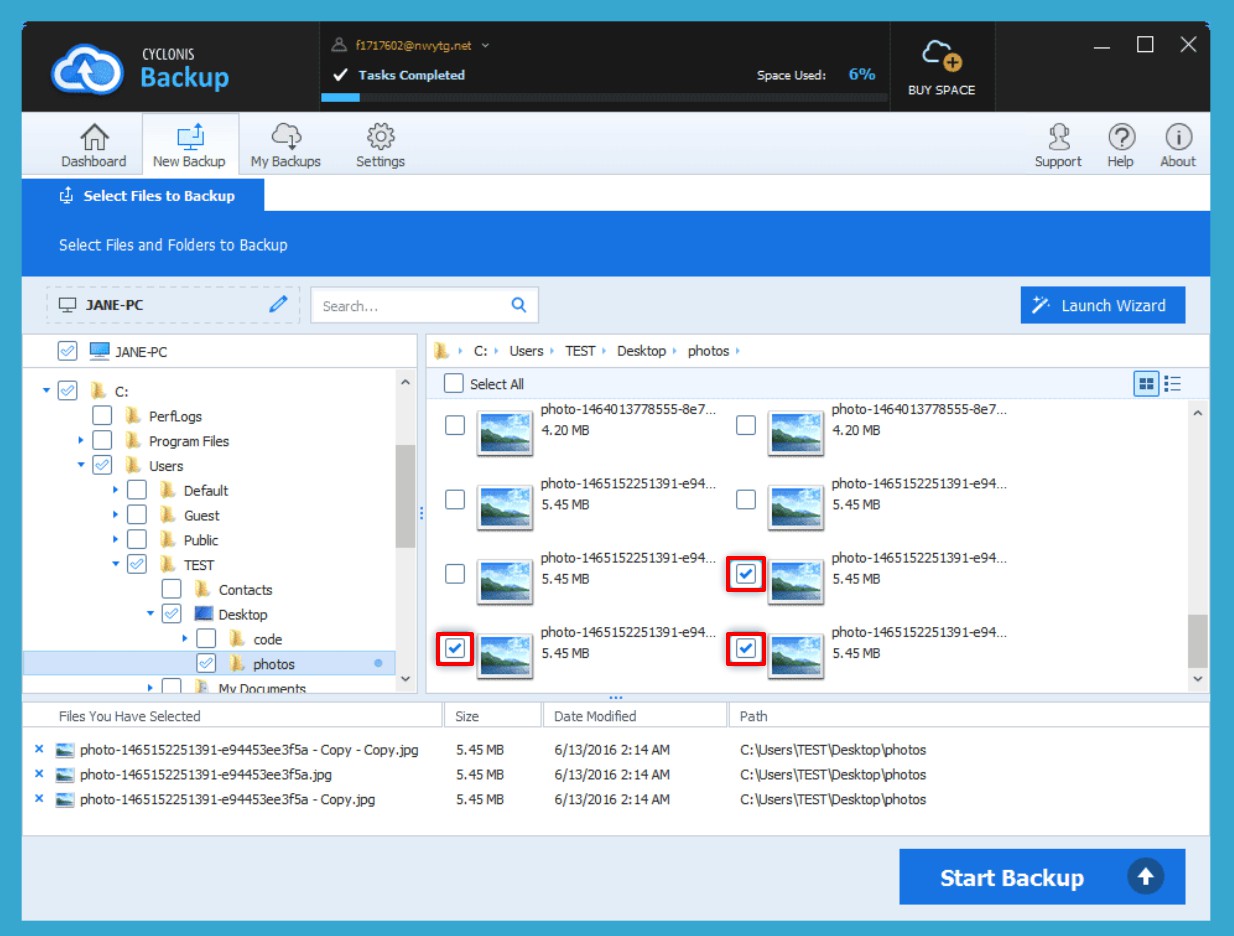
- Wanneer u klaar bent met het selecteren van de bestanden waarvan u een back-up wilt maken, klikt u op de knop Back-up starten om het back-upproces te starten.
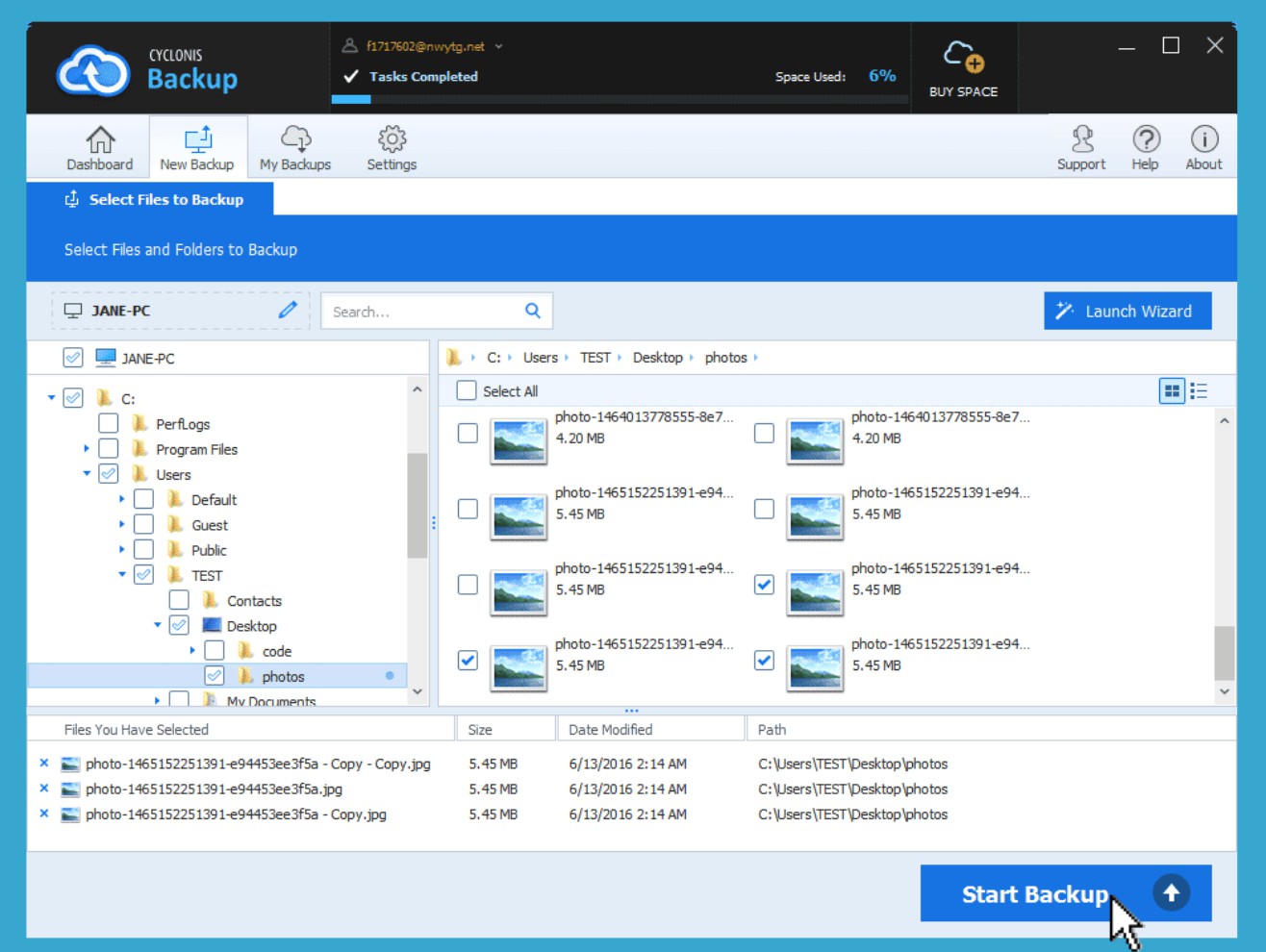

Er verschijnt een informatiescherm met een korte beschrijving van de huidige back-upbewerking. Klik op Begrepen! om het scherm te sluiten.
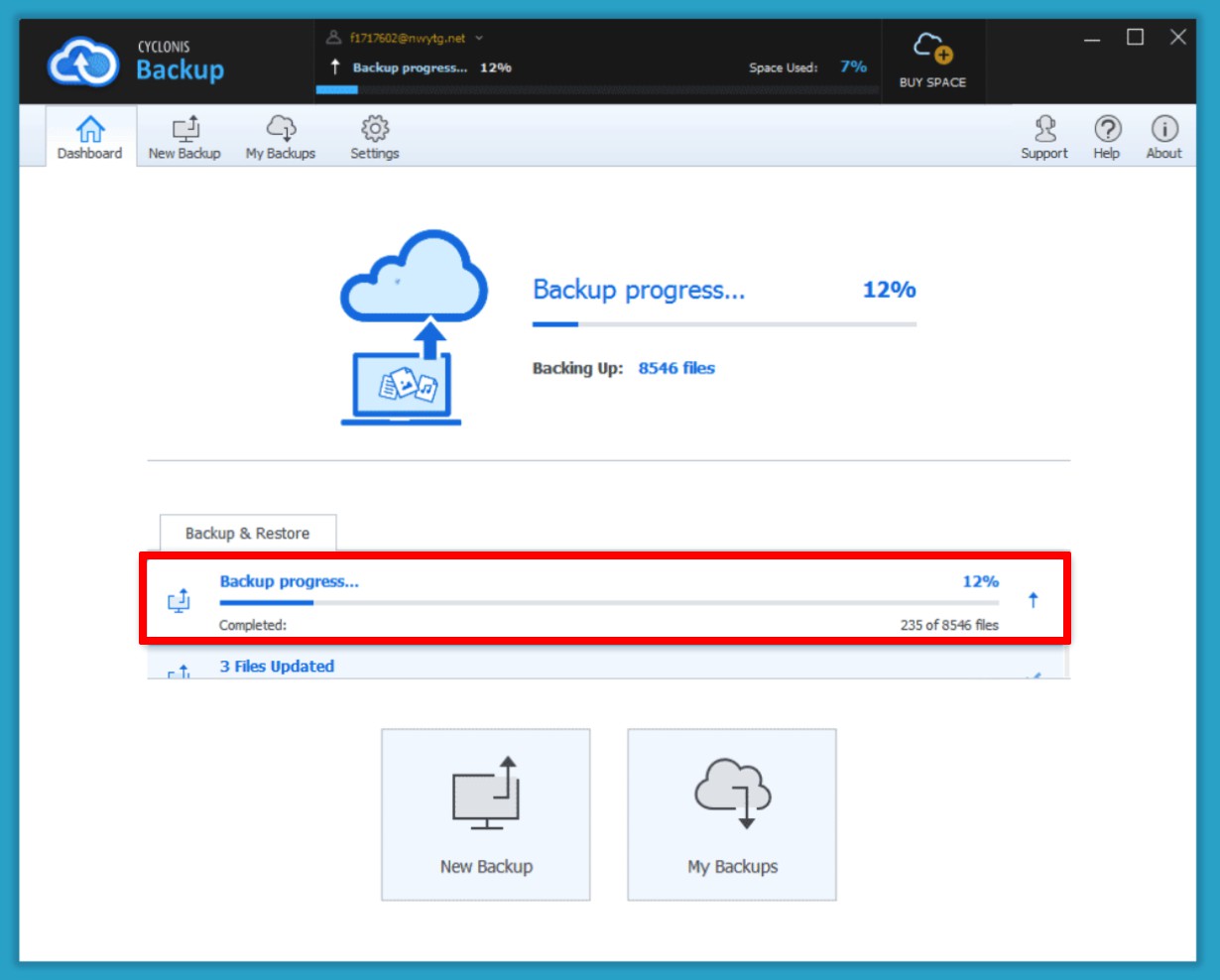
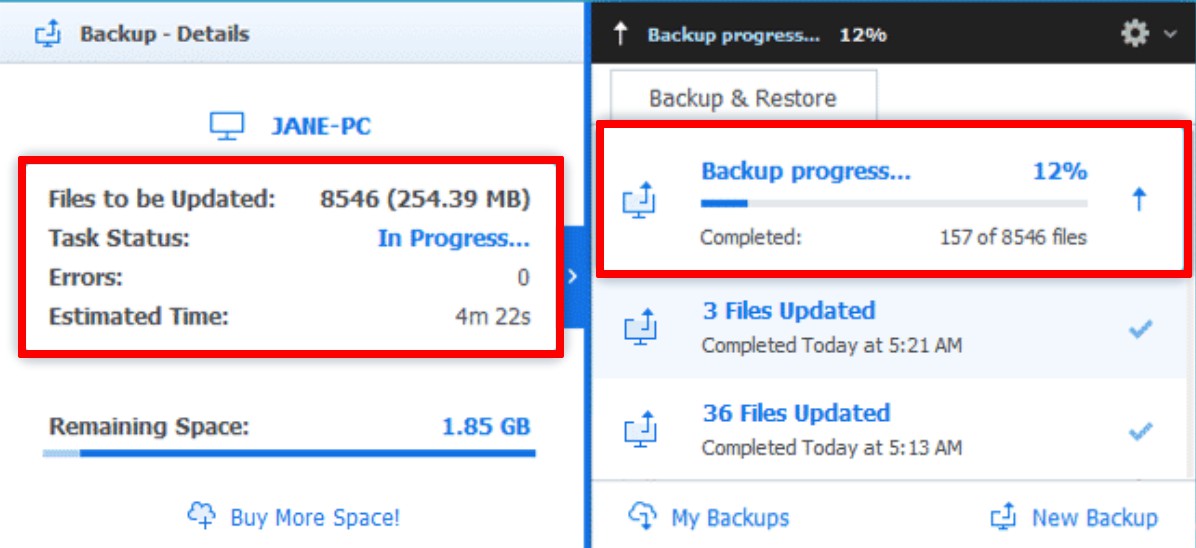
U kunt de voortgang van de back-up volgen vanuit het Dashboard, het scherm Nieuwe back - up, de informatiebalk in het hoofdvenster en door op het Cyclonis Backup-pictogram in het vak te klikken.
